Получить все О файле names.nsf и способах создания и синхронизации файлов контактов в Lotus Notes
Для хранения данных почтовых ящиков в IBM Notes и Domino server создана отдельная база данных. Он хранит контакты в формате адресной книги в файле Names.nsf. Каждый сохраненный номер телефона, адрес электронной почты и другие данные сохраняются в этом файле на сервере. Ряд пользователей не знают об этом репозитории и путаются при экспорте контактов. Этот пост проливает свет на эту тему и раскрывает все о файле Names.nsf. В нем упоминается все, о чем можно узнать. Узнайте больше в следующем разделе:
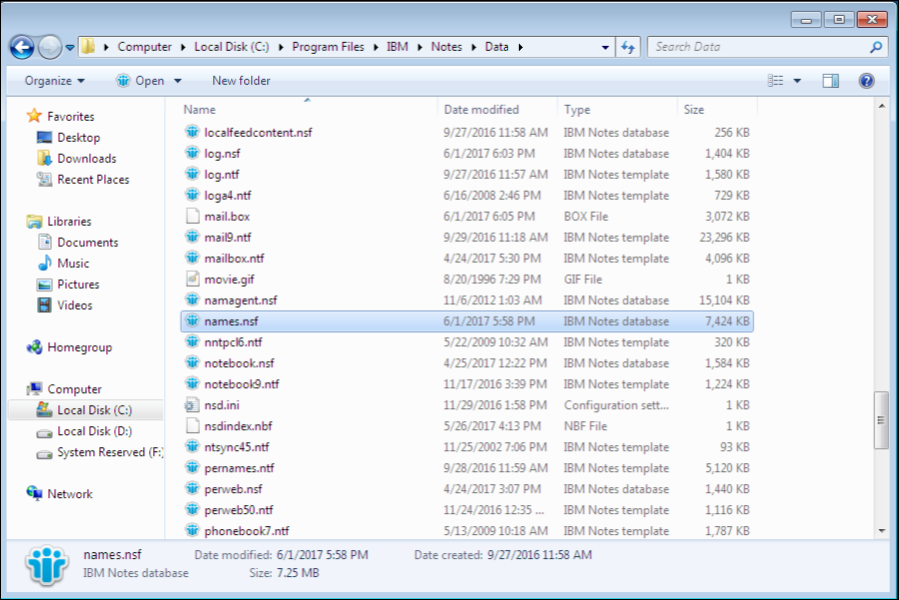
Какая информация хранится в файле Names.nsf?
Это формат адресной книги, используемый клиентом Lotus Notes для хранения только контактов. Он также используется в каталоге Domino Server. Это единый файл базы данных, содержащий все контакты в почтовом ящике пользователя. Каждый новый созданный контакт добавляется непосредственно в файл Names.nsf. Он поддерживает список контактов во внешнем интерфейсе. Пользователи могут отправлять и получать сообщения.
Программы для Windows, мобильные приложения, игры - ВСЁ БЕСПЛАТНО, в нашем закрытом телеграмм канале - Подписывайтесь:)
Как создать новый файл Names.nsf в Lotus Notes?
В клиенте IBM Notes доступна опция создания нового файла контактов. Это делается с помощью шаблона личной адресной книги, то есть файла pernames.ntf. Имя файла может быть изменено в виде файла names.nsf (например, names2.nsf). Это позволяет хранить разные файлы контактов в одном каталоге.
Как удалить файл Names.nsf в Lotus Notes?
Контактный файл Notes можно легко удалить, перейдя по пути, в котором он находится. Затем щелкните его правой кнопкой мыши и выберите Удалить. Это так просто. Однако убедитесь, что в почтовом клиенте есть хотя бы один файл «Контакты». Если его нет, приложение не запустится.
Как изменить Names.nsf в IBM Notes
Вот пошаговое руководство по переключению между разными файлами контактов в почтовом клиенте:
- Сначала перейдите к Файл >> Настройки.
- Затем нажмите на Почта >> Отправка и получение для изменения имени файла NSF.
- В разделе “Местные контакты” выберите один из следующих вариантов:
- Наконец, нажмите кнопку ОК, чтобы изменить файл Names.nsf в Lotus Notes.
Примечание: Убедитесь, что списки контактов синхронизированы, чтобы они соответствовали списку в настольном клиенте Notes и списку контактов Web Access.
Как синхронизировать контакты в Lotus Notes 8.5?
Для хранения контактов создаются две копии: одна для сервера Domino, а другая – на локальном компьютере. Чтобы сопоставить данные Names.nsf между ними, можно выполнить простую операцию синхронизации.
Зачем нужна синхронизация контактов
Иногда данные необходимо перенести на другой компьютер для переноса или обновления почтового ящика. Или может потребоваться просто сохранить некоторые контакты в файл и отправить его как вложения. Для этого нужна полная синхронность контактов. Важные адреса могут быть потеряны, если новые контакты, добавленные на локальный компьютер, будут перенесены во время миграции почтового ящика.
Как синхронизировать контакты в Lotus Notes?
Ниже приведены инструкции для этого:
- Сначала перейдите к IBM Notes >> Файл >> Настройки >> Контакты.
- Затем выберите вариант ‘Включить синхронизацию контактов при репликации’.
- Наконец, нажмите на Ok кнопка.
Как синхронизировать контакты на странице репликации?
- Сначала перейдите к Открыть и репликация ударов
- Убедитесь, что Синхронизировать контакты опция включена.
- Наконец, нажмите на Начинай сейчас кнопку для синхронизации контактов Lotus Notes.
Вывод
Прекрасно иметь полное представление о файле Names.nsf. Это часть структуры хранения, за которой следуют серверы IBM Notes и Domino. Это очень важно для бесперебойной работы клиента. Без него приложение может даже не запуститься. Обо всем этом подробнее рассказывается в этом посте.
Программы для Windows, мобильные приложения, игры - ВСЁ БЕСПЛАТНО, в нашем закрытом телеграмм канале - Подписывайтесь:)